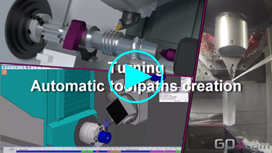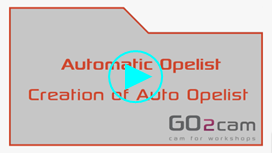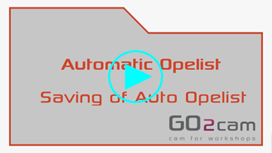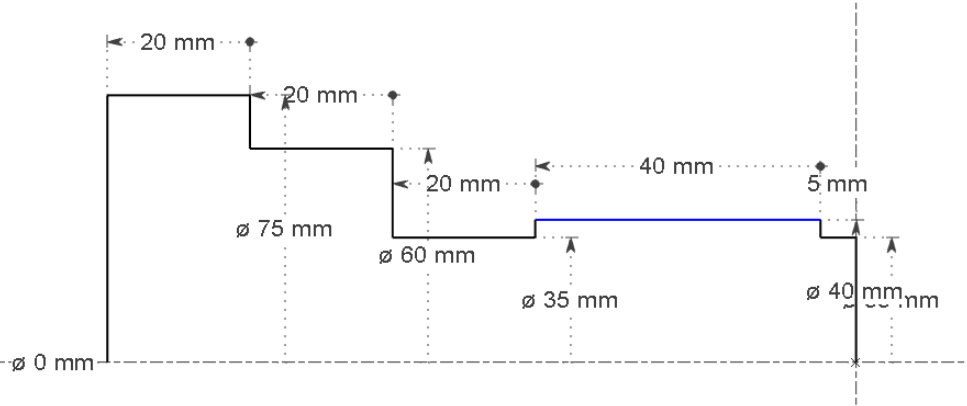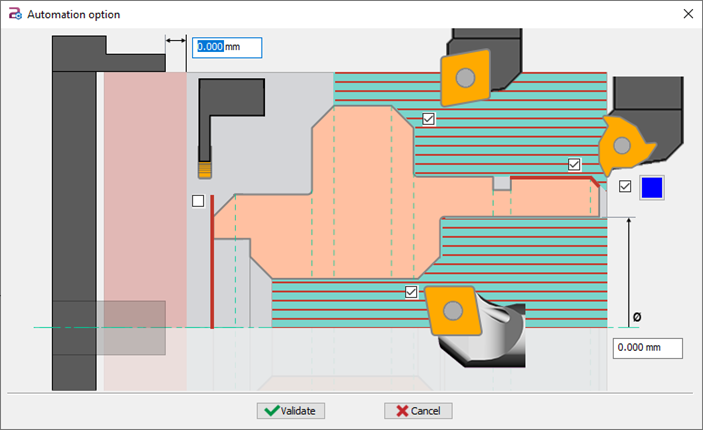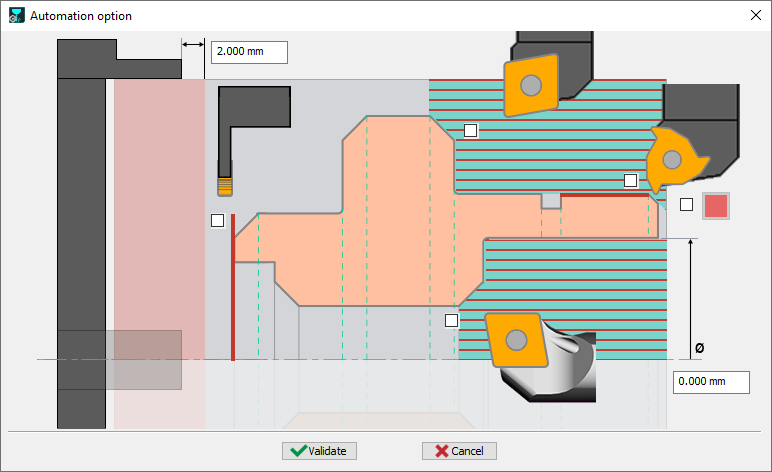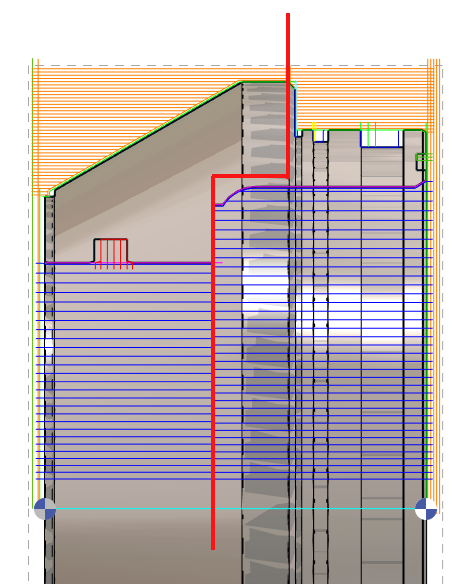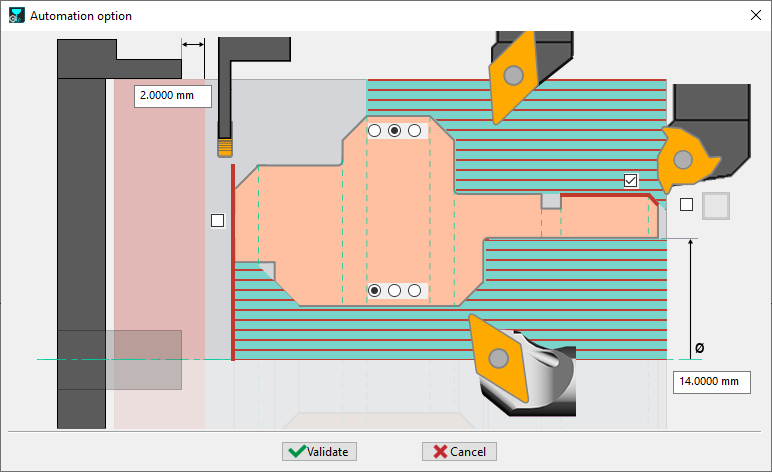Tanım
|
GO2cam'de, opelistler sayesinde çoğu torna işlemi otomatikleştirilebilir. Kaba ve ince işleme işlemlerinizi, olukların işlenmesini ve iç işlemleri programlayabilirsiniz. Oluşturma işlemi hızlı ve kolaydır, ancak bazı kurallar ve sınırlamalar bilinmelidir. |
|
|
|
|
Otomatik Opelist Oluşturma
Opelist'in Uygulanması
|
Oluşturma Kuralları
Bu kurallar, mevcut otomasyon yeteneklerinin sınırlamalarını kabul ederken, otomatikleştirilmiş işlemlerin doğru ve verimli bir şekilde uygulanmasını sağlar.
|
Diş Açma için Yeni Yetenek: otomatik olarak bir diş açma işlemi renk ile tanımlanan bir geometriye uygulayabiliriz. Bu şekilde, diş açma işlemini parçanın herhangi bir çapında tanımlayabilirsiniz (ancak yalnızca bir kez: uygulanan renge sahip birkaç eleman varsa, ilki alınacaktır) Diş açma için bir renk tanımlamazsanız, mekanizma öncekiyle aynıdır: yalnızca ilk çap, bir oluk ile sonlandırılırsa, bir diş açma ile işlenir. |
|
|
|
|
Özel Durum: Ana ve Alt Mili İçin Otomatik Opelist (Tekrar İşleme)
|
Hem Ana Mili işini hem de Alt Mili işlemlerini otomatikleştirmek için 2 opelist oluşturmamız gerekir. Kural, 2 opelist için aynı ayarları tanımlamaktır! Bir örnek verelim. İşlemenin farklı taraflarını kırmızı profil ile temsil ettik: sağ tarafta Ana Mili işlemleri, sol tarafta Alt Mili işlemleri. 2 Otomatik opelist'i programlamak için, 2 iletişim kutusunu şu şekilde ayarlamalıyız: Ana mili için opelist'i tanımladığınızda, işlemler sağ taraftadır (yeşil taraf). Ancak Alt Mili için opelist'i tanımladığınızda, işlemlerin gri renkteki sol tarafı yöneteceğini hayal etmeniz gerekir. Opelistlerin 2 örneğini indirebilir ve bunları opelist adlı GO2cam klasörünüze kopyalayabilirsiniz. |
|
|
Otomatik Torna Opelistleri |
Ana Mili'nde parçanın tam işlenmesini sağlamak için yeni seçenekler Dış ve iç işleme için artık 3 işleme modumuz var:
|